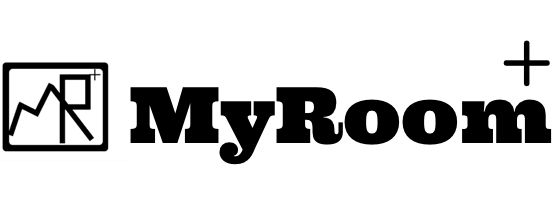WordPress超初心者がブログをつくるまで 後編
前回記念すべきブログ初投稿の続き!
思ったより長くなったと思い、前編後編と分けてみたが読み返してみたらそんなに長くなかっという…
初心者らしい初投稿の後編です!!
→Check!!
WordPressの教本を買ってからの流れ
前回いちばんやさしいWordPressの教本人気講師が教える本格Webサイトの作り方!!という本の購入までは話したのでその続き。
独自ドメインも希望通りのドメイン取得に成功!
順調な滑り出しをきり、ブログ開設に向けて走り出したわけであります。
しかししかし、さすが初心者、思いもよらず早めの挫折を迎えます。
さくらインターネットさん…
データベース設定できないんですけど…。。
先程紹介した教本通りにさくらインターネットでレンタルサーバーを契約しました。
しかし、タイトル通り何をどうしてもデータベースの設定ができない!
教本の中でもまだ2段階目の箇所で、まだまだつまづくようなところではないところで、見事につまづきました。

データベース設定には画像の①に自分で考えた必要事項を入力し、②と③をクリックしデータベース作成完了♪
と、なるはずが…
③の作成をクリックすると…
全部消える!
①で入力した内容や②のチェックでさえ消える…
なぜ消えるか…
わからないんです!
普通だったら『入力事項に間違いがあります』とか『エラー』とか表示されても良いのに、なんの注意も出ないまま入力した内容だけが消えてしまうという現象が起きてしまったんです!!
「おっかないな〜おっかないな〜」と稲川淳二ばりにびびりながら繰り返すも現象変わらず…
そこでネットで調べてみました。
するとそんな現象が起こるという記事はひとつもなかったんです。。「おっかないな〜おっかないな〜」稲川淳二はまだ健在でした。
そして、悲しくなりました。
でも、頑張って調べてみました。
しかし
答えは見つかりませんでした。
だがしかし!発見したことがひとつ!!
本に乗っているデータベース設定画面のデザインとネット検索で出てきたデータベース設定画面のデザインが違う。
ネットで出てきたデザイン

本に載っていたデザイン

継続して調べてみるとネットに出てきたデザインは
『旧コントロールパネル』→(以後旧コンパネ)
本に載っていたデザインは
『新コントロールパネル』→(以後新コンパネ)
ということを突き止めました!
しかし、デザインの違いはわかっても問題はまったく解決しません。
旧コンパネだとネットで情報があり、スムーズにデータベース設定ができるのに新コンパネになると情報が極端に少なくデータベース設定ができない…。
なぜか…
いや、わからん!!
こんな状態のまま1日半くらい経過し、仕事中も「なぜできないのか」と考えながら仕事をし、お金も年間契約で払っちゃたしな〜と、心がだいぶ折れかけました。
しかし、、この時点で気付くべきだったんです…
大事なことに。。
問題解決!!まさかの方法とは!?
データベース設定ができないまま数日経ち、このまま自力解決は無理だ!
と、自分を納得させ他人の力を借りようと決意しサポートセンターへ連絡しました。
混み合う時間帯を避け、CALLすると
「大変回線が混み合っております」
おぉ神よ、そんなに電話回線って混み合いますか?
そして翌日の仕事中に思ったのが
「今日だめっだったらデータベースとはしばらく距離をあけよう…」
思春期のカップルのような気持ちでその日自宅に帰り、自分の中で考えた最良の解決法、最善の作戦でデータベース設定に臨んでみました。
その作戦が…
旧コンパネで設定しちゃおーぜ!!作戦。
だって、本通りにやってもできないんだもん…
しょうがないっしょ。
意を決して旧コンパネでのデータベース設定に挑みました!

新コンパネ同様に①の必要事項を入力し②のチェックを入れ③の作成をクリックすればデータベース作成できるかというところまで来ました。
ここで一呼吸おき、心を落ち着かせ、
意を決して作成をクリックすると…
あっさりとデータベース作成完了。
画面が切り替わるまで1秒もかからず、作成完了。
あっさりしすぎてこっちが驚きましたね、はい…、はい。
…悩んだ日々を返してください。
そもそももっと早くに気付けばよかったんですよね〜
本の通りに従いすぎてたんですよね〜
自分、素直すぎたって事でいいですよね〜
その後のプロセス!
データベース設定後は順調に進み、WordPressのダウンロードやらテーマの設定やらプラグインがどうのこーのと、そこそこ少し悩むくらいで無事にMyRooomPlusというサイトが世界に発信され、現在この記事を書いています!
まだまだわからないことだらけで、先に紹介したWordPressの教本の画像を貼り付けても著作権の問題は大丈夫なのかとか、文字の大きさを変えるにはどうしたらよいのかとか、テキスト内にラインを引くにはどうしたらよいのかとかはまったくわかりませんが、自分なりにがんばってこのブログを継続していこうと思っています。
Appleやガジェット情報をお届けと謳っっておきながら、最初の投稿が備忘録的なブログになってしまいました。
最後にこれからさくらインターネットを利用するかもしれない方のために、コントロールパネルの切り替え方法をのっけておきます!
自分だけではないと信じつつ、データベース設定で悩む人がいるかもしれないので…。


青枠の箇所をクリックすればコントロールパネルを切り替えられるはずです!!
最後まで読んでいただきありがとうございます!
次回はAppleやガジェット関連の情報をお届けできれば良いと思っています!!
Twitter、Instagramもぜひご覧ください!
ではまた!!!!